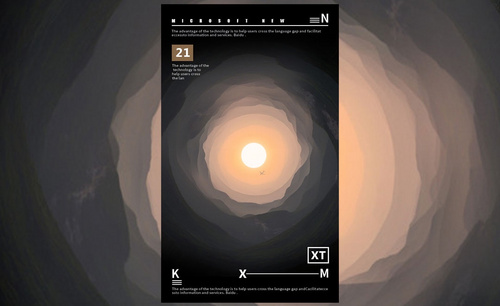如何用PS极坐标合成艺术星球
发布时间:暂无
1.打开【PS】拖入雪山素材,点击【图像】-【图像大小】参数如图所示。
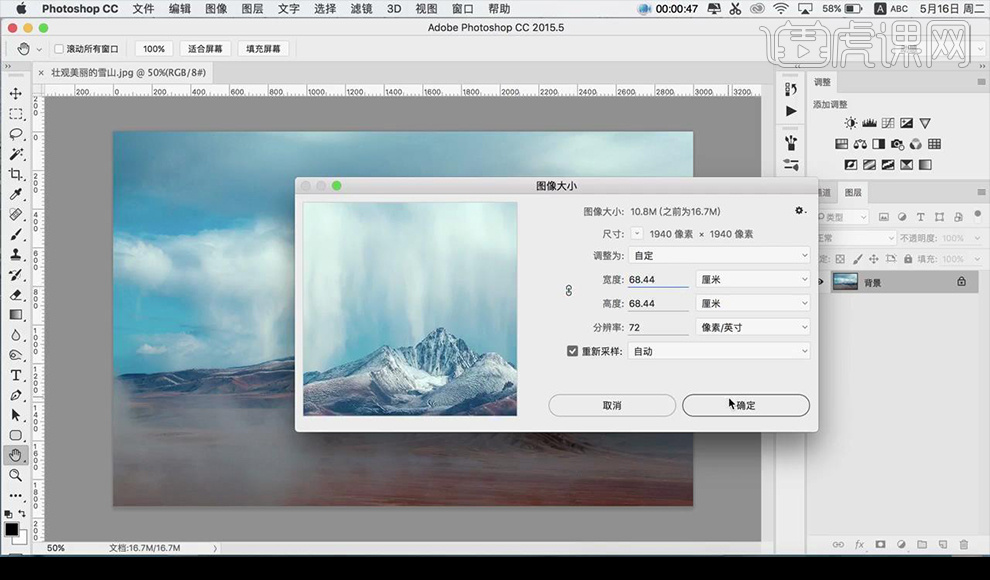
2.【ctrl+T】-【变形】,点击【图像】-【垂直翻转】。
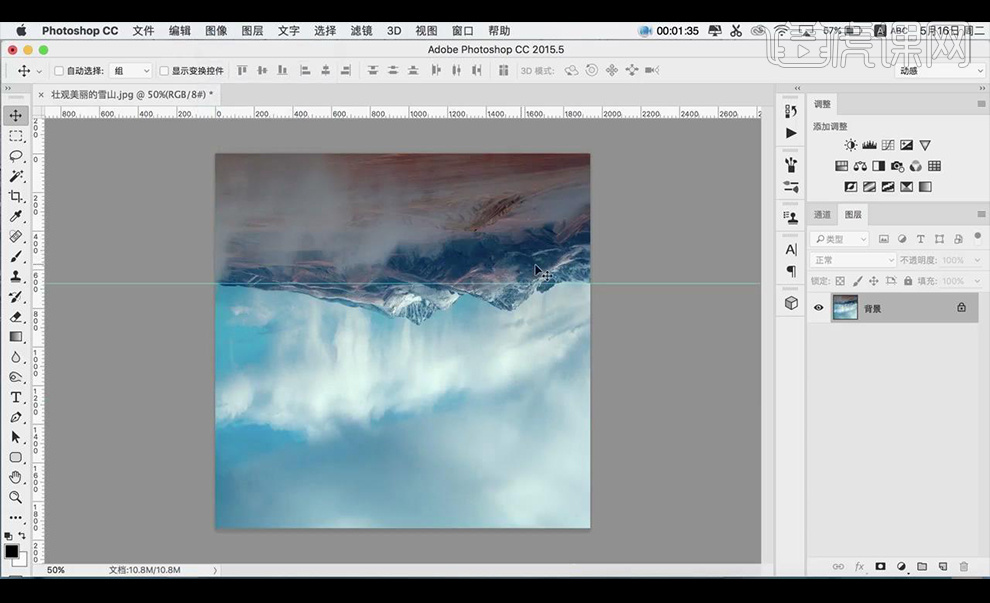
3.点击【滤镜】-【扭曲】-【极坐标】,点击【滤镜】-【扭曲】-【挤压】。
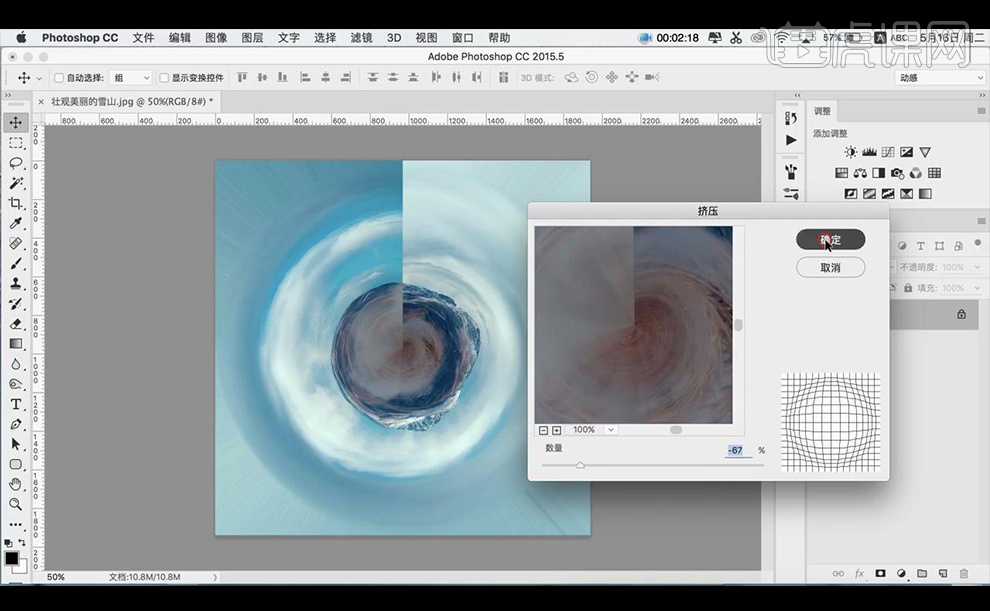
4.【ctrl+J】复制图层,【ctrl+T】旋转,添加图层蒙版,【画笔工具】涂抹。
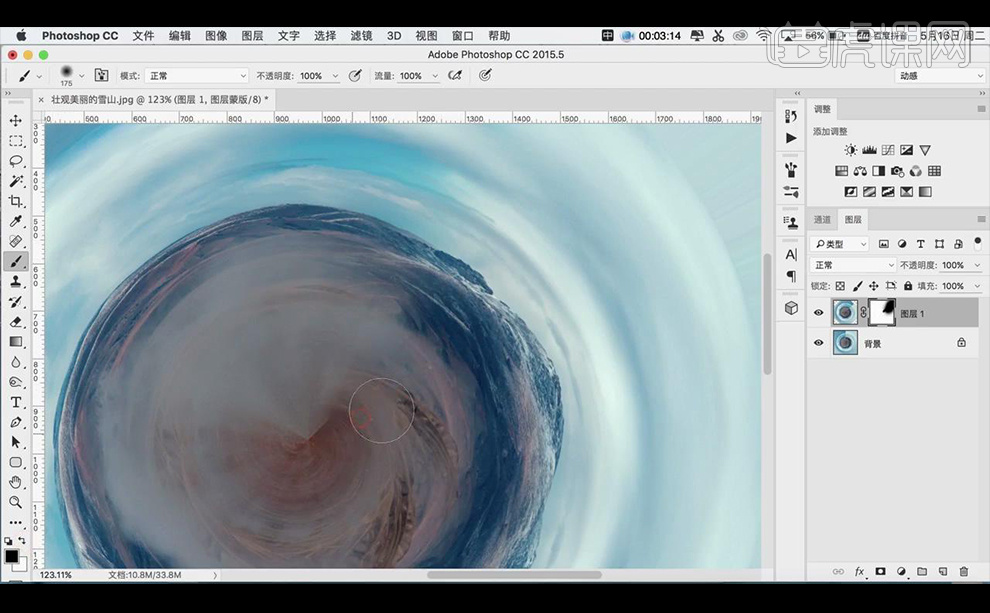
5.【ctrl+Alt+shift+E】盖印图层,【仿制图章工具】按【Alt】修改。
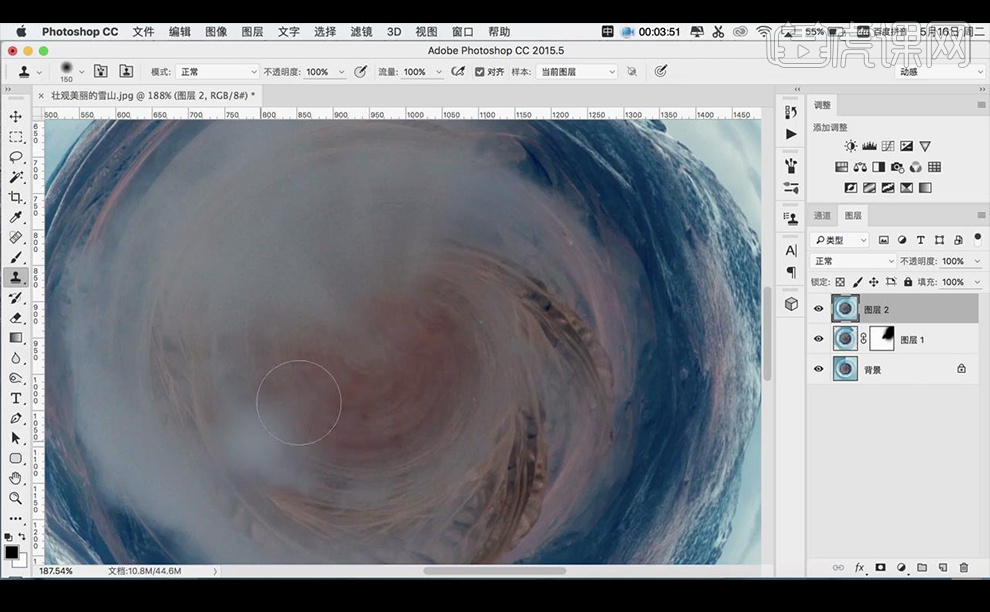
6.点击【滤镜】-【液化】手动收缩使其变圆。
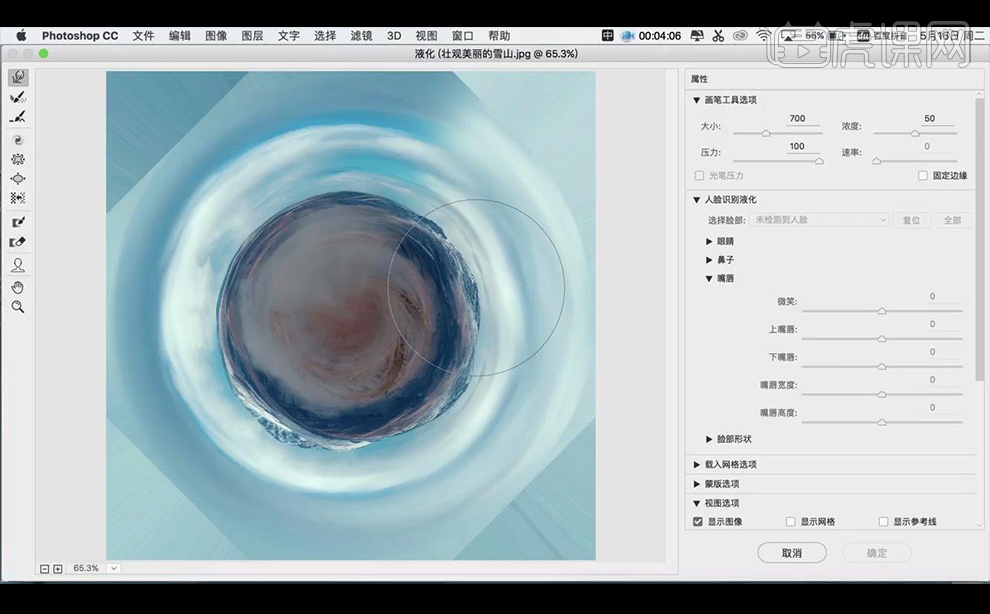
7.使用【裁剪工具】进行裁剪,新建图层,点击【滤镜】-【渲染】-【云彩】混合模式改为【滤色】,降低不透明度。
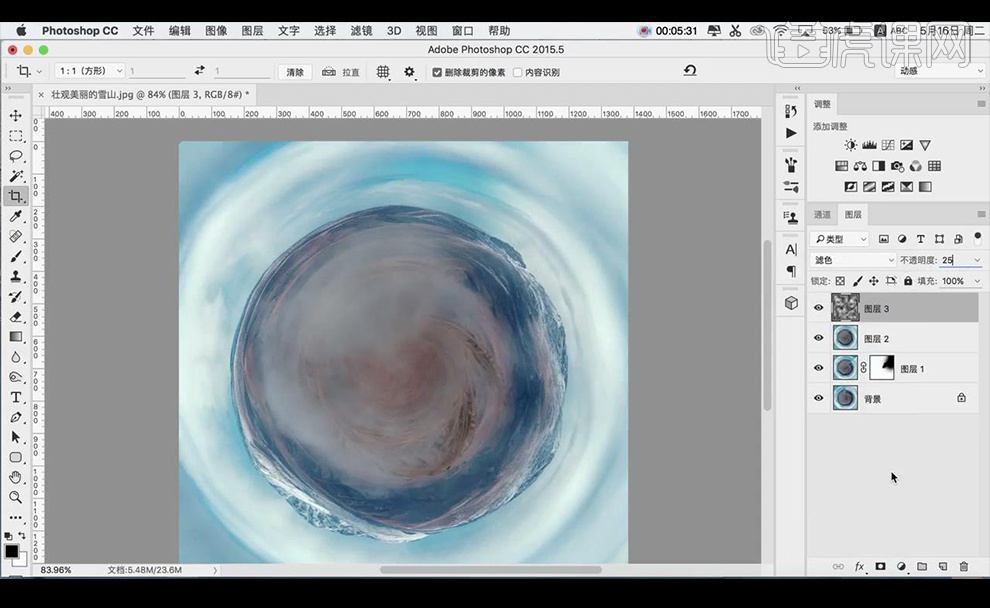
8.【ctrl+Alt+shift+E】盖印图层,添加【自然饱和度】调整如图所示。
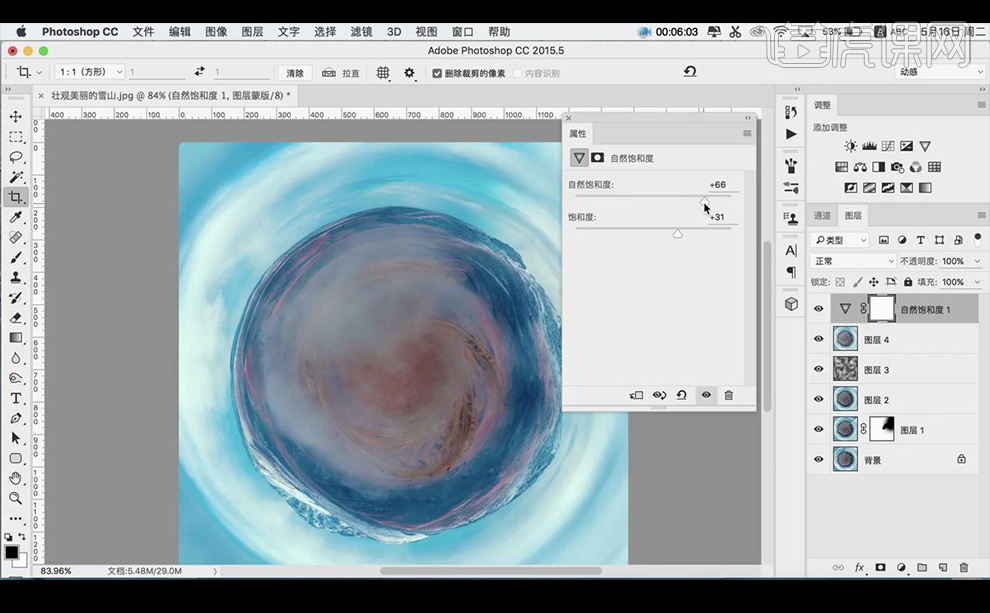
9.调整【色相饱和度】调整如图所示。
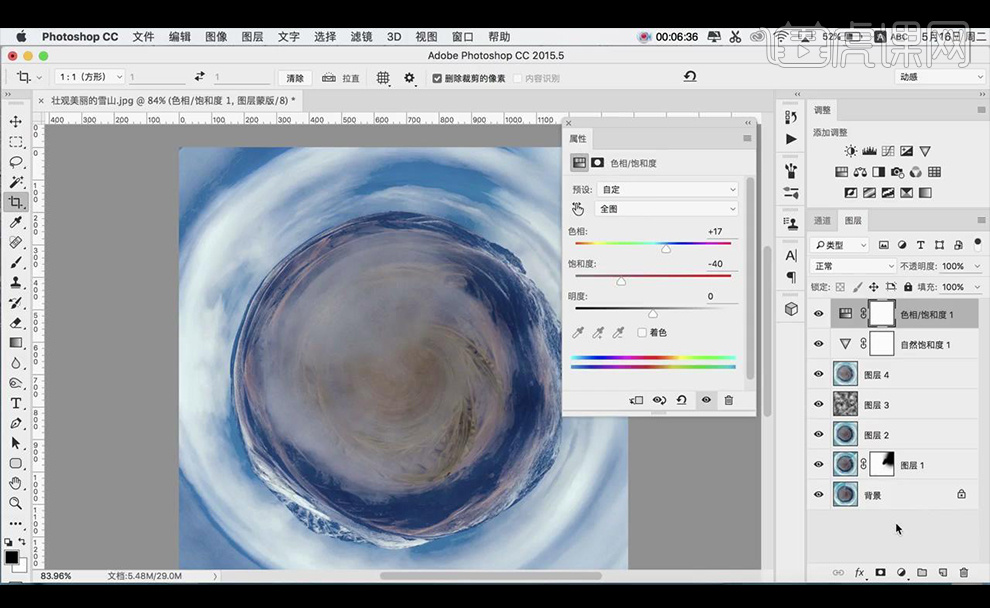
10.拖入孩子素材,效果如图所示。